「Ultimate Boot CD」ってご存知ですか?

もしお持ちでなければ、意味がわからなくてもいいので、とりあえず1枚作っておくことをおすすめします。
メーカーの提供するリカバリディスクに匹敵するぐらい、役に立つ可能性があります。
フリーソフトで、入手先は以下のとおりです。
| トップページ | Ultimate Boot CD |
|---|---|
| ダウンロードページ | Download UBCD |
下の方にスクロールしていくと、「ISO」と書かれた横にダウンロードアイコンがあるので、
そこから「ISO」ファイルを入手してください。
ダウンロードに成功すれば、約300MBのファイルが保存されます。
正確なファイルサイズやハッシュ値は、「Download UBCD」のページに載ってますので、確認してみてください。
ダウンロード、解凍して得た「Ultimate Boot CD」のISOイメージファイルのデータを、
ISOイメージファイルの書き込みに対応したライティングソフトを使って、CDに書き込みます。
 |
 |
| 間違い | こちらが正解 |
|---|
ここで、ISOイメージファイルを、ファイルのままCDに書き込まないでください。
起動できません。
「Ultimate Boot CD」は、いろんなところで提供されているパソコン診断・修復用のツールを1枚のCDにまとめ、
起動できるようにしたものです。
文字通り、「Ultimate Boot CD」からパソコンを起動することで、各種ツールを使用します。
ハードディスク、メモリ、CPUといったハードウェアに関するものから、
パーティション変更、ウイルススキャン、DOS・Linux起動ディスクなどソフトウェアに関するものまで、
かなりの数のソフトが「Ultimate Boot CD」1枚から起動できるように作られています。
いざという時にたいへん重宝するんですが、
いざという時はCDの書き込み自体がままならないので、
「Ultimate Boot CD」をあらかじめ作っておいて損はないかなと思うわけです。
起動方法はいたって簡単。
「Ultimate Boot CD」をCDドライブに入れた状態で、パソコンをCDドライブから起動します。

「Ultimate Boot CD」が起動しました。
リスト上の各項目から、使用するソフトを選択します。
マウスは使えません。
「↑」「↓」カーソルキーで選び、「Enter」キーで決定します。
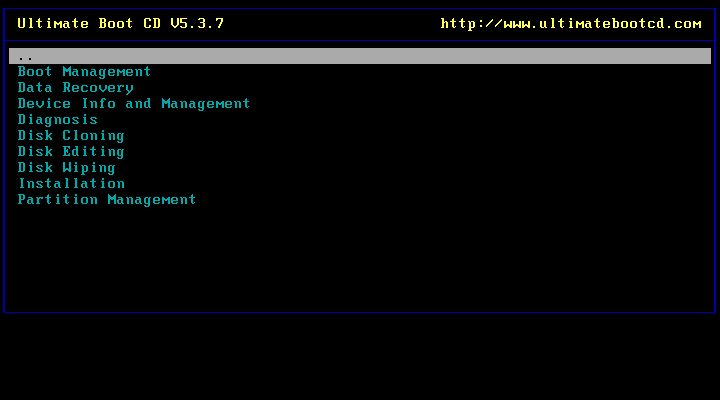
ちなみに「..」を選択すると、上の階層に戻ります。
「Ultimate Boot CD」の使い方はここまでです。
重要なのは中に収められている個々のソフトの使い方なんですが、
数が膨大なうえに、専門知識が必要で、かつ英語(汗)。
でも、私がよく使う「Ultimate Boot CD」中のソフトについては、このサイト内にまとめてあります。
以下、列挙します。
| メモリ動作チェック | Memtest86 / Memtest86+ |
|---|---|
| ハードディスク診断 | |
| パーティションの復元 | TestDisk |
| ハードディスクデータ消去 | Darik's Boot and Nuke |
| BIOSパスワード解除 | CmosPwd |
| 「boot.ini」の編集 | EditBINI |